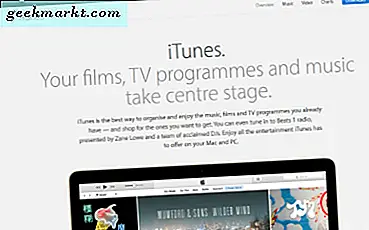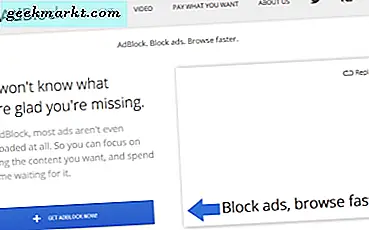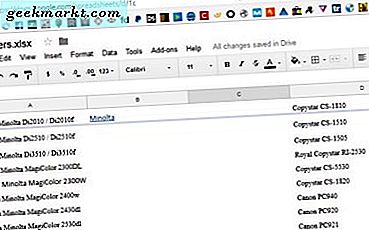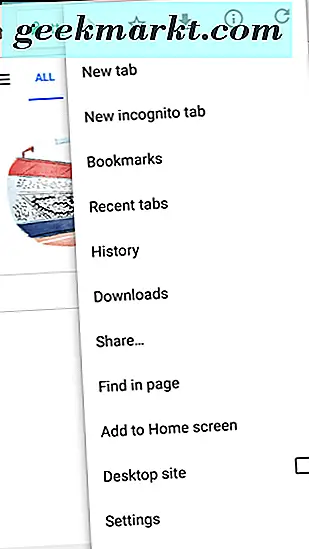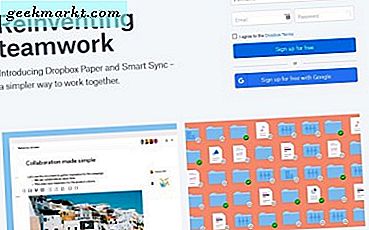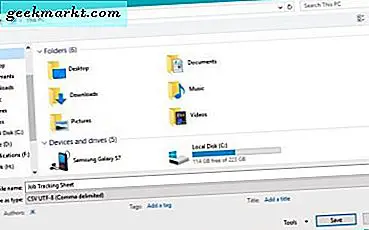
Eine CSV-Datei ist eine durch Kommas getrennte Wertdatei, die zum Transport von Daten zwischen Datenbanken, Tabellenkalkulationen oder Systemen verwendet wird. Es ist eine fast universelle Methode, die es Ihnen ermöglicht, eine Produktliste aus dem Internet herunterzuladen und in Excel zu importieren, ohne deren Bedeutung zu verlieren. Das Erstellen einer CSV-Datei ist sehr einfach, wenn Sie ein paar einfache Regeln befolgen.
Die Verwendung von Kommas zur Trennung von Werten ist in Systemen üblich und wirkt sich hier vorteilhaft aus. Das Programm, in das Sie Daten importieren, weiß normalerweise, dass es Einträge trennt, sobald es ein Komma sieht, damit ein korrekt konfigurierter Datensatz genau zwischen den Systemen geteilt werden kann. Es ist eine sehr nützliche Möglichkeit, Daten zu übertragen.
Beim Erstellen von Produktseiten für Websites verwende ich häufig CSV-Dateien. Sie können eine Tabelle sehr einfach erstellen, wenn Sie eine flache Datei formatieren (auf die die CSV verweist) und diese in die Site oder in den CMS importieren, der die Site steuert. Wenn Sie im E-Commerce oder in einem Web-Shop arbeiten, werden Sie mit diesen bereits sehr vertraut sein.
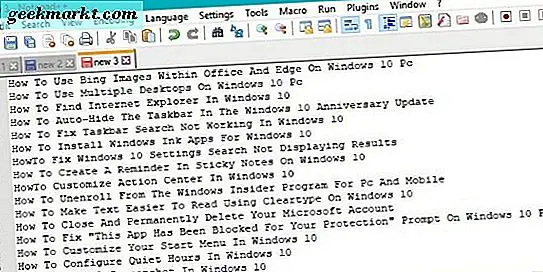
Erstellen Sie eine CSV-Datei
Wenn Sie ein Windows-Benutzer sind, würden Sie wahrscheinlich Excel verwenden, um eine Tabelle zu erstellen. Apple-Benutzer können entweder Excel oder Zahlen verwenden. In beiden Fällen ist der Prozess zum Erstellen einer CSV-Datei ähnlich.
- Füllen Sie Ihre Tabelle mit den von Ihnen benötigten Daten auf.
- Wählen Sie Datei und Speichern unter.
- Wählen Sie ein Ziel und dann CSV aus "Speichern unter" am unteren Rand des Fensters.
- Wählen Sie Speichern.
Solange die Daten im richtigen Format vorliegen, sollte sie korrekt gespeichert werden. Wenn ein Fehler wie "Diese Datei enthält möglicherweise Funktionen, die nicht mit CSV kompatibel sind" angezeigt wird, bedeutet dies, dass die Daten formatiert sind, die beim Öffnen der Datei nicht verwendet werden. Wählen Sie einfach Ja, um mit dem Speichern fortzufahren.
Wenn Sie von nun an die Datei in Excel verwenden möchten, sollten Sie eine Kopie als .xls-Datei speichern. Dadurch können Sie die Daten auf mehrere Seiten erweitern, Formeln, Formatierungen und alles, was Sie mit Excel machen können, hinzufügen.
Wenn Sie Zahlen verwenden, müssen Sie möglicherweise die Formatierung vor dem Importieren entfernen.
- Fügen Sie Ihre Daten in TextEdit ein und ändern Sie das Format in Nur-Text.
- Speichern Sie die Datei mit einer CSV-Dateierweiterung. Ändern Sie es manuell im Finder, wenn Sie es nicht als .csv speichern können.
- Öffnen Sie Numbers und öffnen Sie die Datei, die Sie gerade erstellt haben.
- Wenn das Format korrekt ist, speichern Sie eine neue Kopie, damit Sie sie beim nächsten Mal schneller öffnen können.
Solange die Formatierung korrekt ist und Sie das Original im Klartext und nicht im RTF gespeichert haben, sollte das Blatt in Numbers genau so wie in Excel geöffnet werden.
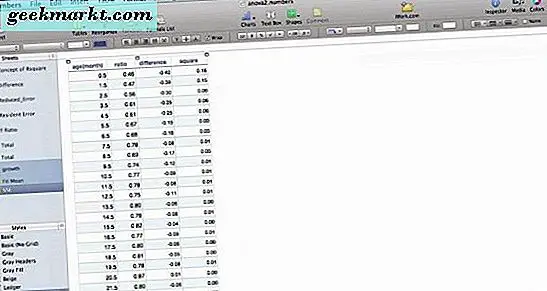
Erstellen von kompatiblen CSV-Dateien
Abgesehen davon, dass jeder Datenpunkt durch ein Komma getrennt ist, was muss eine vollständig kompatible CSV-Datei sonst noch haben? CSV ist das flexible Format, aber wenn Sie ein paar logische Regeln beachten, können Sie sicherstellen, dass Ihre Datei mit der größten Auswahl an Anwendungen kompatibel ist.
- In erster Linie das Komma. Alle Datenpunkte müssen durch ein Komma getrennt sein, damit sie mit den meisten Tabellenkalkulationsprogrammen kompatibel sind. Sie können eine Pipe oder einen Tab (Tabulator getrennt) verwenden, aber nicht alle Spreadsheets formatieren sie korrekt.
- Verwenden Sie für jeden Datensatz separate Zeilen. Sie können eine Zeile so lange ausführen, wie Sie möchten, solange es sich um einen einzelnen Datensatz handelt. Mehrere Datensätze sollten jeweils eine Zeile haben.
- Verwenden Sie kein Leerzeichen zwischen Kommas. Während Excel den Speicherplatz ignoriert, tun dies einige ältere Tabellenkalkulationsprogramme nicht. Fügen Sie für eine maximale Kompatibilität nicht das zusätzliche Leerzeichen zwischen dem Datenpunkt und dem Komma hinzu.
- Verwenden Sie doppelte Anführungszeichen, wenn ein Datenpunkt ein eigenes Komma enthält. Zum Beispiel muss "Chicago, IL" der Tabellenkalkulation mitteilen, dass das Komma zwischen Chicago und IL dort sein soll und nicht Teil der Formatierung ist.
- Wenn Datenpunkte doppelte Anführungszeichen enthalten, benötigen sie doppelte Anführungszeichen. Zum Beispiel "Dave sagt, dass dieses Produkt sehr cool ist" muss formatiert werden. "Dave sagt, dass dieses Produkt sehr cool ist". Dies teilt der Tabelle mit, dass sie den inneren Satz von Anführungszeichen enthält.
Es gibt eine Reihe weiterer Regeln zum Erstellen kompatibler CSV-Dateien. Sie können sie alle hier auf der CSV-Wikipedia-Seite finden. Ich betrachte diese als die einzigen, die Sie wirklich wissen müssen, wenn Sie die meisten flachen Dateien für die Verwendung in Tabellenkalkulationen oder online erstellen.
Haben Sie noch weitere Tipps zum Erstellen von CSV-Dateien? Erzählen Sie uns davon, wenn Sie es tun!